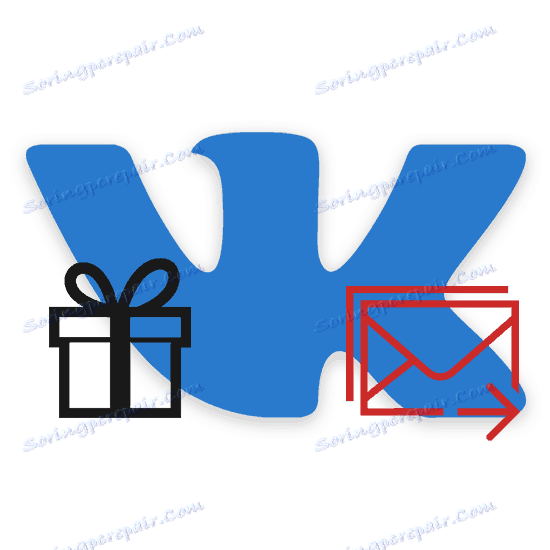Ako poslať kartu VKontakte
Často používatelia sociálnej siete VKontakte potrebujú posielať akékoľvek dary, medzi ktoré patria aj pohľadnice. V priebehu tohto článku zvážime všetky relevantné metódy riešenia tohto problému.
obsah
Odoslanie karty vo VKontakte z počítača
V súvislosti s prítomnosťou veľkého počtu príležitostí v tejto spoločnosti. môžete poslať pohľadnice rôznymi spôsobmi. Je to spôsobené tým, že takéto dary nie sú nič iné ako grafické súbory zaslané jednému alebo viacerým príjemcom.
Metóda 1: Štandardné nástroje
Štandardná funkcia stránky VK dáva každému majiteľovi osobného profilu príležitosť posielať špeciálne niekedy bezplatné dary priložené pod hlavnou fotografiou príjemcu. Povedali sme o všetkých funkciách takýchto kariet skôr v samostatnom článku.
Samolepky môžu byť darčekom.

VKontakte vám umožňuje posielať pohľadnice nielen pomocou štandardných nástrojov, ale aj prostredníctvom interných aplikácií.
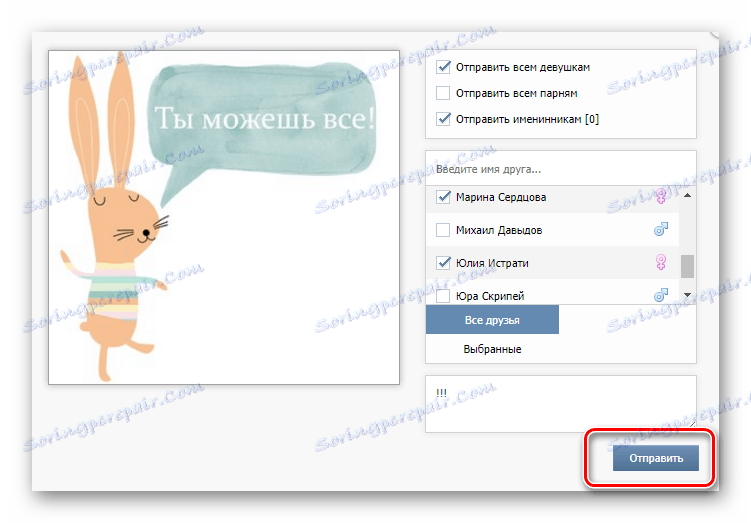
Ďalšie podrobnosti: Darčeky zdarma VK
Metóda 2: Odoslanie správy
V prípade tohto prístupu budete musieť vybrať jednu z možných online služieb určených na zjednodušenie procesu vytvárania obrázkov chránených autorskými právami. Ak vlastníte nejaké poznatky Adobe Photoshop Alternatívny spôsob vytvárania pohľadníc prostredníctvom tohto programu je celkom možný.
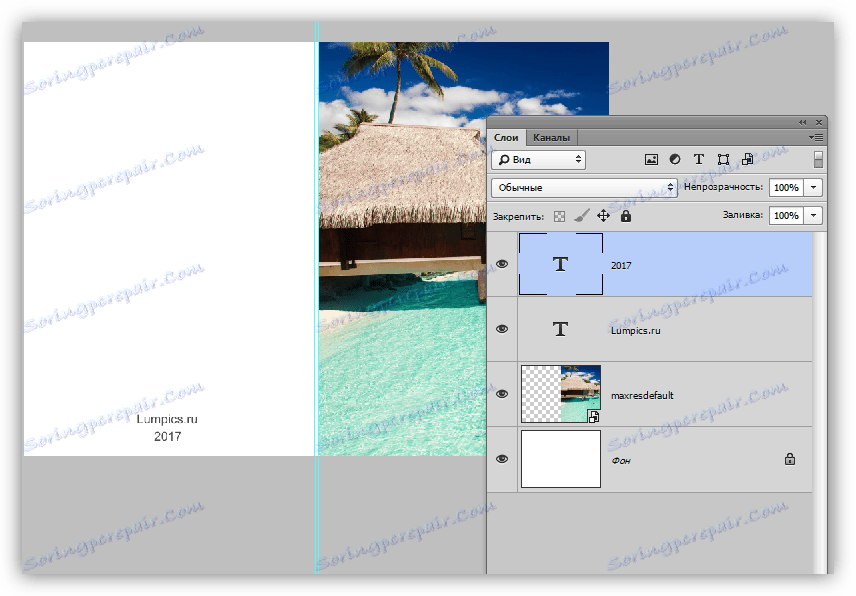
Ďalšie podrobnosti:
Ako vytvoriť obrázok online
Vytvorte si pohľadnice vo Photoshope
Ďalším možným spôsobom, ako vytvoriť pohľadnicu pred jej odoslaním, bude vyžadovať použitie špeciálneho programu pôvodne určeného na takéto účely.
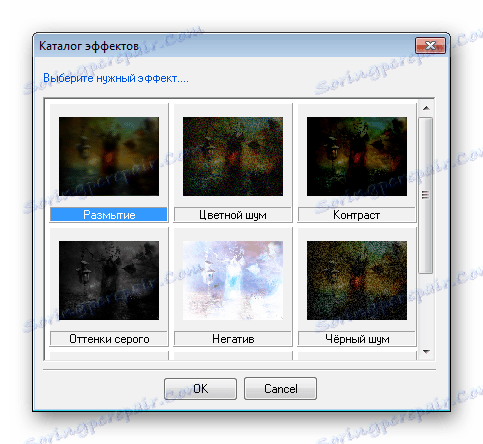
Ďalšie podrobnosti: Programy na vytváranie kariet
Tentokrát musíte mať k dispozícii grafický súbor.
- Otvorte stránku VK a prejdite do dialógu s používateľom, ktorému chcete poslať kartu prostredníctvom časti "Správy" .
- V prípade použitia pohľadníc z Internetu môžete do poľa "Napísať správu" vložiť odkaz na obrázok po jeho kopírovaní.
- Môžete uchýliť k prenosu súboru zo zložky na jednotke do rovnakej oblasti textu.
- Hlavný spôsob pridania pohľadnice bude vyžadovať, aby ste myšlienku na ikonu pomocou kancelárskeho klipu a potom vybrali položku "Fotka" .
- Kliknite na tlačidlo Upload Foto , vyberte súbor a počkajte, kým sa nahrávanie dokončí.
- Pomocou tlačidla Odoslať poslať list svojmu partnerovi list s pohľadnicou.
- Potom sa súbor zobrazí v histórii korešpondencie ako štandardný grafický prvok.
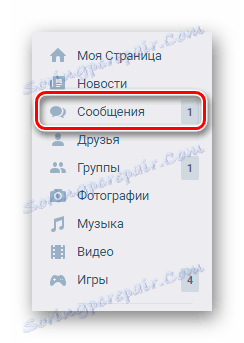
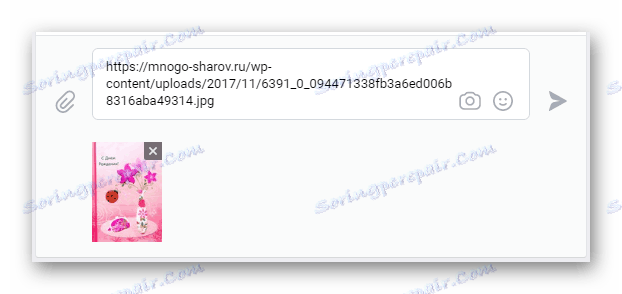
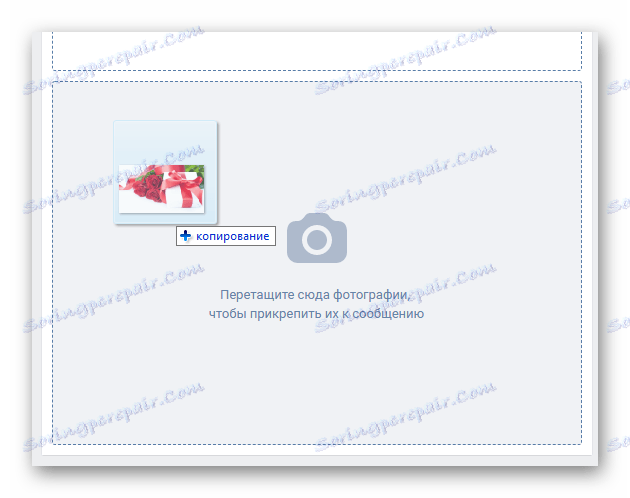

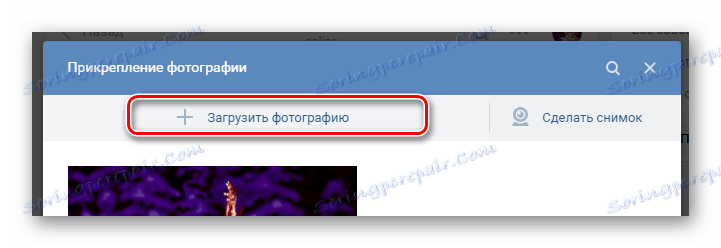
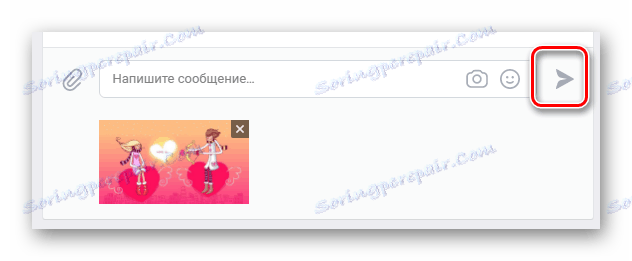
K dnešnému dňu sú opísané prístupy jedinými možnosťami na odosielanie pohľadníc prostredníctvom plnej verzie stránky sociálnych sietí.
Odoslanie pohľadnice v mobilnej aplikácii
Ak ste rovnako ako mnohí ďalší používatelia VK radšej používate oficiálnu mobilnú aplikáciu VKontakte, potom je plne k dispozícii aj možnosť posielať pohľadnice.
Metóda 1: Odoslanie darov
Pokiaľ ide o možnosť darovania, aplikácia VK je takmer rovnaká ako úplná verzia stránky.
- Po spustení doplnku prejdite na stránku požadovaného používateľa.
- V pravom hornom rohu kliknite na ikonu s obrázkom darčeka.
- Z prezentovaného rozsahu vyberte obrázok, ktorý podľa vás najvhodnejší.
- Pridajte toľko ďalších príjemcov podľa potreby.
- Ak chcete, aby používateľ prijal správu od vás spolu s vybranou pohľadnicou, vyplňte pole "Vaša správa" .
- Zmeňte aktívny stav tlačidla "Názov a text Viditeľné na všetky" , ak chcete uložiť alebo odmietnuť anonymitu.
- Kliknite na tlačidlo Odoslať darček .
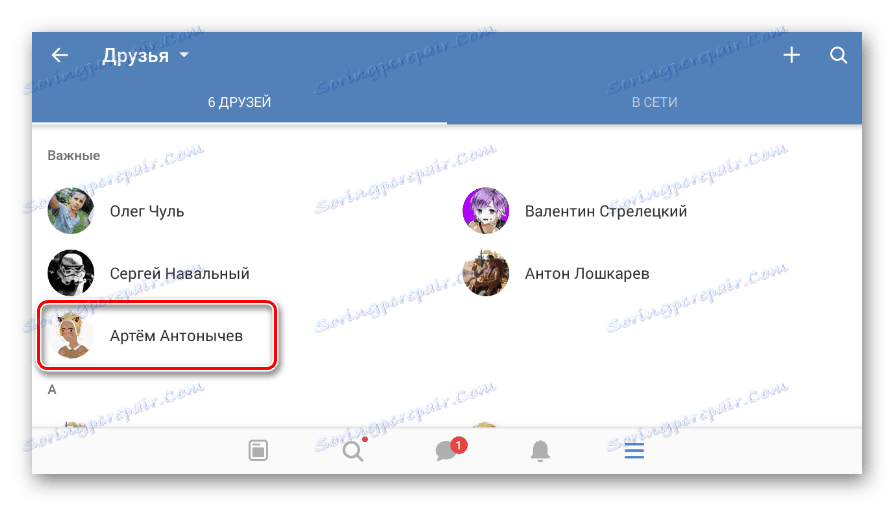
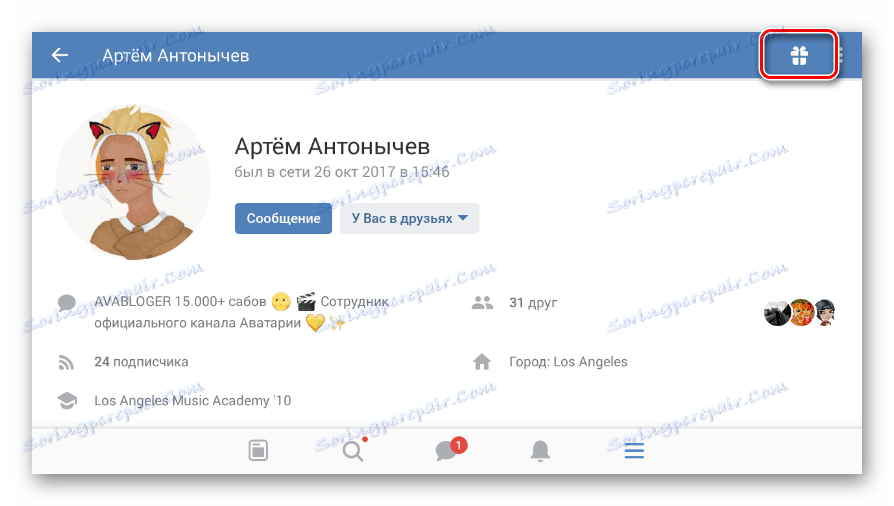
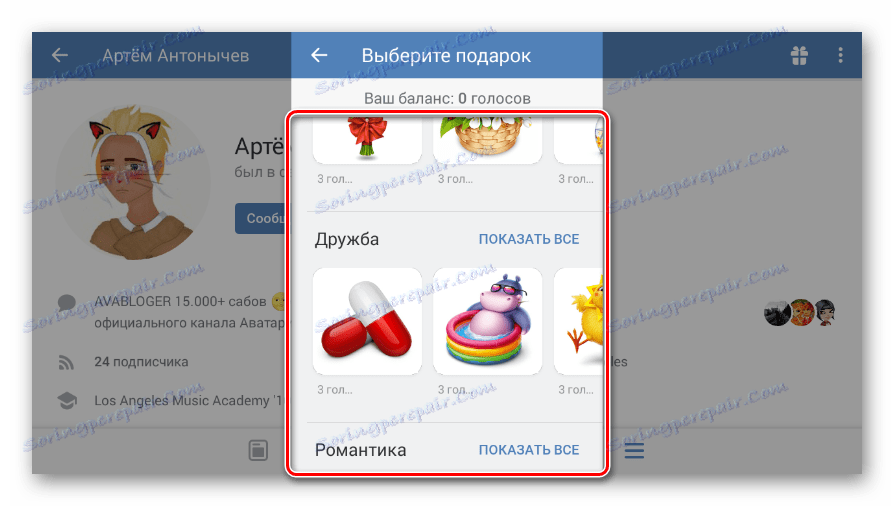
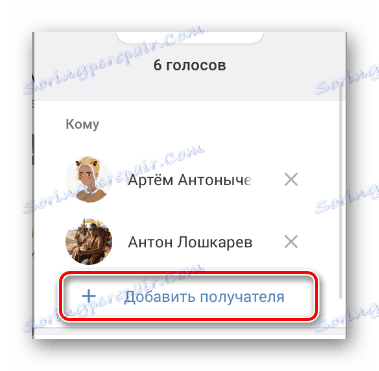
Celková cena daru sa zvýši, keď doplníte tento zoznam ľudí.
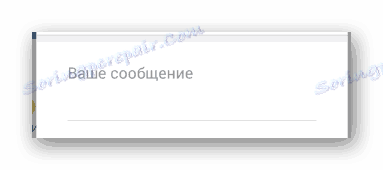
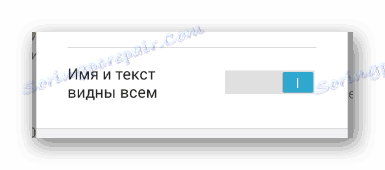

Všetky pohľadnice, s výnimkou zriedkavých výnimiek, vyžadujú, aby ste používali hlasy v miestnej mene.
Pozri tiež: Ako prenášať hlasy VC
Metóda 2: Použitie "Graffiti"
Okrem vyššie uvedeného môžete odoslať pohľadnicu cez systém zasielania správ pomocou možností odosielania a vytvárania obrázkov. Najmä to platí pre interný editor graffiti - ručne kreslených obrázkov.
- V sekcii "Správy" otvorte dialóg s používateľom.
- Vedľa poľa zadávania správ použite ikonu kancelárskej spinky.
- Kliknite na kartu Graffiti .
- Kliknite na tlačidlo Draw Graffiti .
- Použite nástroje na kreslenie pohľadnice.
- Ak chcete uložiť, použite tlačidlo v strede.
- V ďalšom okne kliknite na nadpis "Odoslať" .
- Po dokončení bude odoslaná vaša pohľadnica vytvorená prostredníctvom funkčného graffiti .
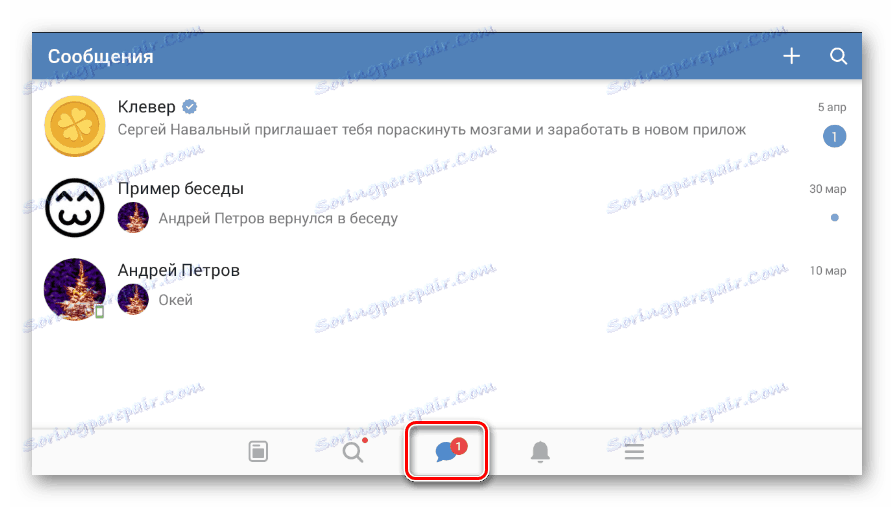

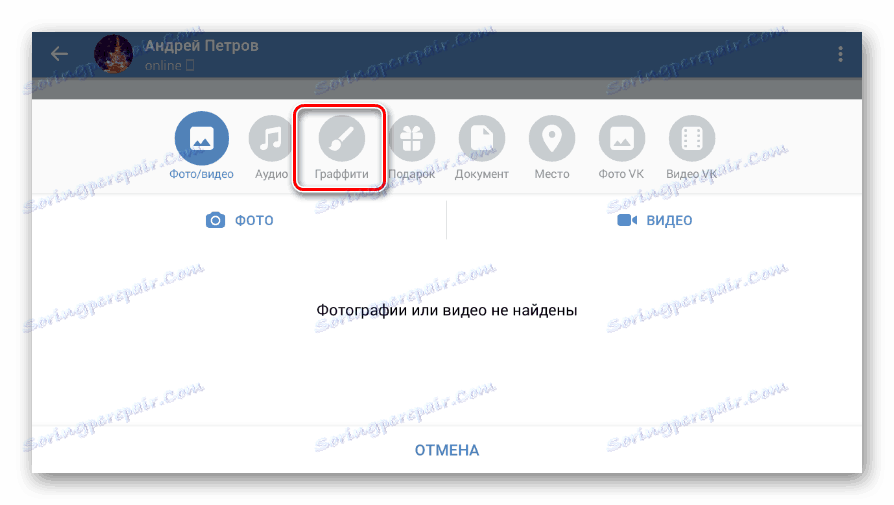
Tu otvoríte príslušnú kartu a môžete si vybrať a nakonfigurovať darček.
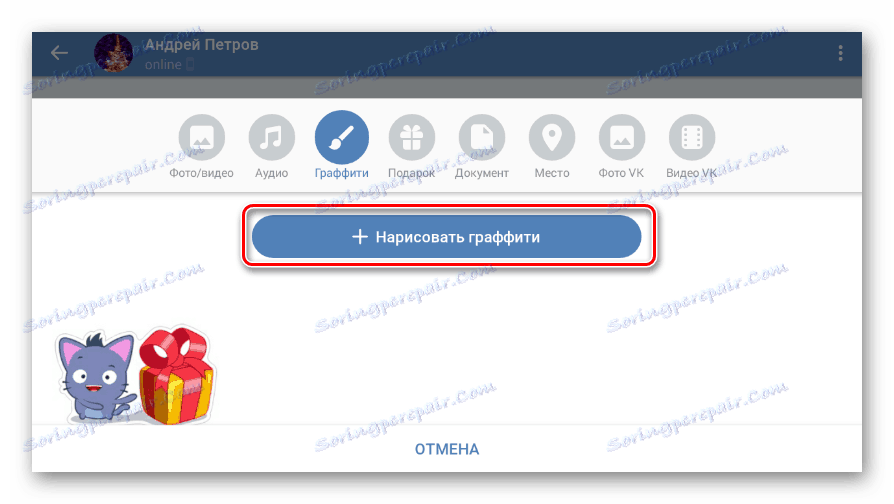
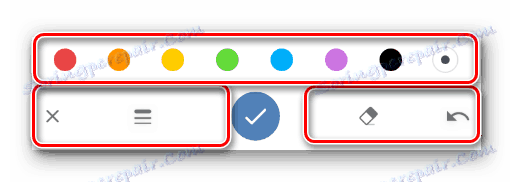
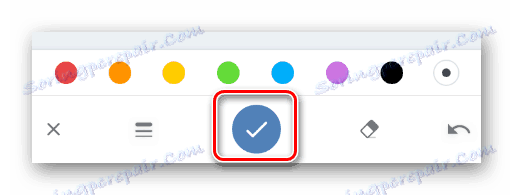

Pri výbere spôsobu riešenia problému by ste mali postupovať z vlastných možností, a to z kreatívneho aj rozpočtového hľadiska. Sme na konci tohto článku.